
डार्क मोड ही अशी एक गोष्ट आहे जी आज उपस्थिती मिळवित आहे. स्मार्टफोन आणि कॉम्प्यूटरवर बरेच अनुप्रयोग त्याचा वापर करतात. विंडोज 10 ने त्याच्या काही अनुप्रयोगांमध्ये हा मोड सादर करण्यास सुरवात केली आहे. त्यातील एक मेल अॅप आहे, जे काही आठवड्यांपूर्वीच अनुप्रयोगात अधिकृतपणे हा गडद मोड आहे.
जेणेकरुन वापरकर्ते करू शकतात विंडोज 10 मधील मेलमध्ये या गडद मोडचा वापर करा जेव्हा त्यांना पाहिजे तेव्हा अॅपमध्ये हा मोड सक्रिय करण्याचा मार्ग सोपा आहे. यासंदर्भात पुढील चरणांचे अनुसरण करा.
विंडोज 10 मेल अॅपमध्ये हा गडद मोड वापरण्यासाठी, आम्ही आपल्याकडे असल्याचे सुनिश्चित केले पाहिजे आपल्या संगणकावर अॅपची नवीनतम आवृत्ती. ऑपरेटिंग सिस्टमची सर्वात अलीकडील आवृत्ती असून त्या आतापर्यंत आहे. अन्यथा, संगणकावर ते सक्रिय करणे शक्य होणार नाही. आम्ही आवश्यक असल्यास, आम्ही विंडोज अपडेटसह अद्यतने शोधू शकतो.
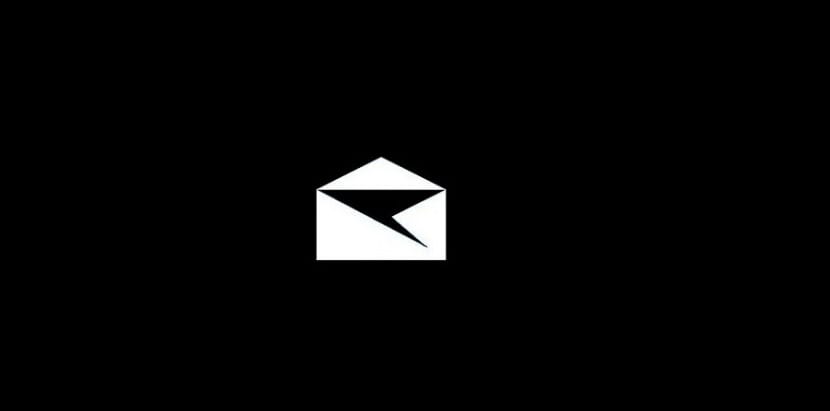
हे पूर्ण झाल्यावर आम्ही विंडोज 10 मध्ये सामान्यपणे अॅप उघडू शकतो. एकदा ते आत गेल्यावर आम्हाला अॅपच्या सेटिंग्जवर जावे लागेल. मग आपण करावे लागेल सानुकूलन विभाग प्रविष्ट कराया कॉन्फिगरेशनमध्ये आलेल्या सर्वांचे.
या विभागात येणा the्या पर्यायांपैकी एक म्हणजे डार्क मोड. म्हणूनच तुम्हाला त्या पर्यायावर क्लिक करावे लागेल. तर, अॅपचा इंटरफेस कसा बदलतो ते पाहूया. पार्श्वभूमी काळ्या रंगाची होते, अशा प्रकारे मेल अॅपमध्ये गडद मोड सक्रिय करते. मिळवणे खूप सोपे आहे.
ज्या क्षणी आपण अॅपच्या सामान्य मोडमध्ये परत येऊ इच्छित आहात त्या क्षणी, आपल्याला त्याच चरणांचे अनुसरण करावे लागेल. विंडोज 10 मध्ये थोड्या थोड्या जास्त अनुप्रयोग या गडद मोडचा वापर करीत आहेत. तर नक्कीच लवकरच कोणीतरी आहे जे आम्हाला संगणकावर ही शक्यता देते.